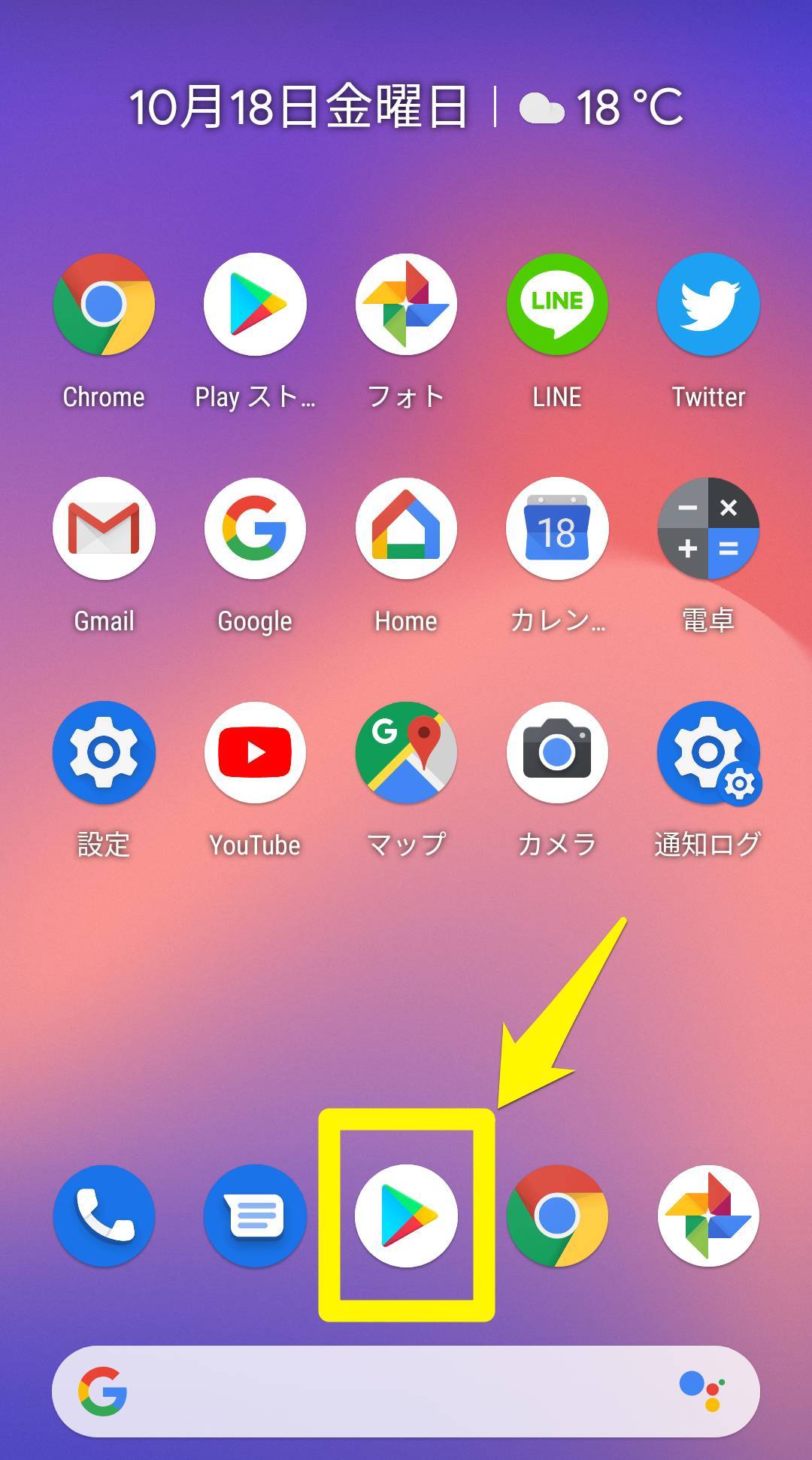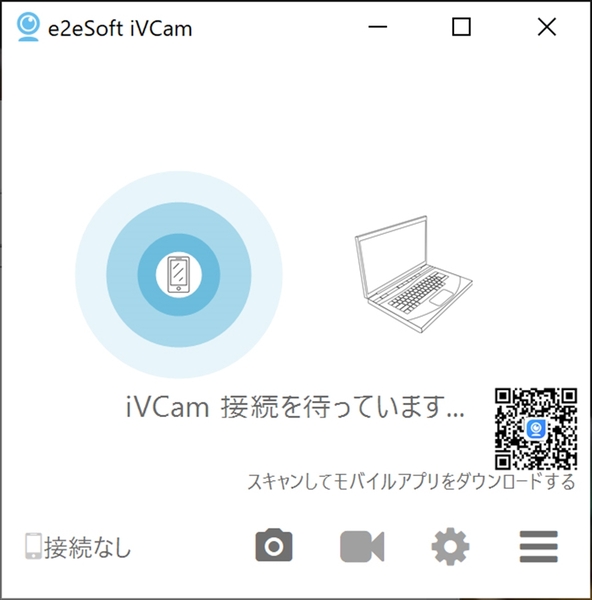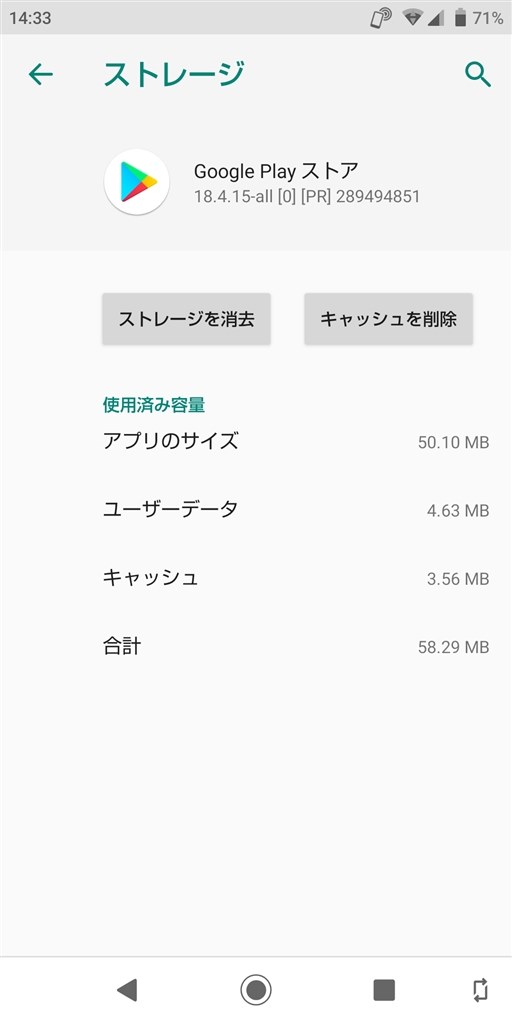Playストア「ダウンロードを保留しています」になる時の原因と対処方法。アプリをダウンロードできない
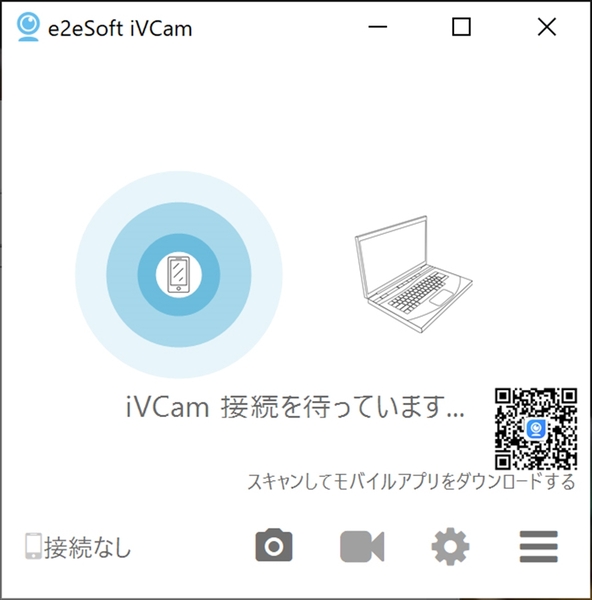
こんにちは、Google Play 公式ヘルプフォーラム エキスパートの竹中です。 「Google Play でアプリがダウンロード&インストールできない」 「Android アプリの更新(アップデート)ができない」 「更新がなかなか進まず終わらない」 「ダウンロードを保留していますの状態になってしまう」 Android ではたまに上記のようなトラブルが起き、アプリが Google Play でインストールできなかったり更新できなかったりします。 少し時間を置いたり、端末を再起動させれば問題なくできるようになることもあります。 しかし時間を置いても 「ダウンロードを保留しています」の状態が続き、全く問題が解消されないこともあるのです。 このページでは、このような状態になった時の対処方法をご紹介致します。 なお動画でもご紹介していますので、よろしければご覧ください。 端末の再起動 既にお試しかもしれませんが、まずはスマホ本体など端末の再起動を行ってください。 再起動するだけでアプリの更新・インストールができるようになる場合もあります。 電源ボタンを長押しして 電源を切るボタンをタップすれば電源を切ることができます。 再度電源ボタンを長押しして起動させましょう。 ネット環境の確認 ネット環境が不安定な場合はダウンロードが保留されアプリがダウンロードできない状態になりやすくなりますので、まず問題なくネットに接続ができているか確認をしてください。 また容量が大きいアプリのインストールや更新の場合は、WiFi でないとうまく進まない可能性があります。 ちなみに WiFi 環境であっても、カフェやコンビニなど無料で使用が可能なフリー WiFi の場合は安定しなかったり測度が出ず進まない可能性があります。 端末の日時 端末の時間が実際の時間とズレているとインストールや更新ができないことがあります。 スポンサーリンク 4. 端末の容量 端末の空き容量は十分でしょうか?容量が空いていたとしても、その空き容量が1GB以下だとインストールや更新ができないことがあります。 容量の空き状況は、端末の 設定>[ストレージ]から確認できます。 もし空き容量が1GB以下の場合は、不要なアプリのアンインストールや写真・動画の削除などを行って容量に空きを作ってみてください。 システムアップデート 端末のシステムが最新版かを確認します。 端末の 設定>[システム]>[システムアップデート]の順にタップしてください。 [アップデートをチェック]で「お使いのシステムは最新の状態です。 」になっているかを確認してください。 最新の状態になっていなければアップデートします。 データとキャッシュの消去 アプリのインストールや更新に関わっている 『Play ストア』と『ダウンロード マネージャー』のデータとキャッシュの消去を行うことで解決する可能性があります。 アプリが更新できなかったり、なかなか進まなかったり、また新規インストールできない時に最も効果がある方法です。 端末の 設定> [アプリと通知]> [アプリをすべて表示]から『Play ストア』アプリと『ダウンロード マネージャー』アプリを探してください。 (『ダウンロード マネージャー』は『ダウンロード』と表記されていることもあります。 ) それぞれのアプリ情報ページで、[ストレージ]から データを消去と キャッシュを消去をタップしてください。 この場合は『Google Play 開発者サービス』アプリを開きキャッシュだけを削除してください。 ダウンロード マネージャーは有効? 『ダウンロード マネージャー』のアプリ情報を開いた際に、有効になっているかを確認してください。 無効にすると表示されていれば有効になっている状態です。 もし 有効にすると表示されていればタップしてください。 『Play ストア』の入れ直し 上記までの方法でダメなら『Play ストア』アプリのアップデートをアンインストールしてみましょう。 先ほどと同じ手順で、端末の 設定> [アプリ]> [すべてのアプリ]から『Play ストア』アプリを探してタップします。 アップデートのアンインストールをタップしてください。 Androidのバージョンによっては右上のメニューアイコンをタップすることでアンインストールボタンが表示されます。 「このアプリを出荷時の状態に戻しますか?データがすべて削除されます。 」と表示されますので、[OK]をタップしてください。 アンインストールが完了したら『Play ストア』アプリを起動してください。 初期の状態になりますので規約に同意して進めます。 同意したら一旦アプリを閉じて自動でアップデートされるのを待ってください。 10分程度で自動で『Play ストア』アプリの更新がされます。 もし自動で更新されない場合は、『Play ストア』アプリ開いてメニューから 設定> [ビルドバージョン]or[Play ストアのバージョン]をタップします。 「Google Play ストアの新しいバージョンがダウンロードされ、インストールされます」と表示されるので「OK」をタップしてください。 念のため端末を再起動させてから、インストールや更新ができるようになったかをお確かめください。 SD カードの入れ直し SD カードが入るスマホを使用されている場合、SD カードとスマホの接触不良によってアプリがインストールできなかったり更新できないことがあります。 SD カードを一旦抜き差しして改善されないかをご確認ください。 ホコリなどが付いてたら傷つけないように優しく拭き取りましょう。 Google アカウントを取り除く スマホに登録してある Google アカウントをスマホから削除(取り除く)して、再度登録し直すことによって解決する場合があります。 具体的な手順は下記ページをご確認ください。 アプリ側の問題 インストールや更新ができない原因は、あなたのスマホ側だけにあるとは限りません。 アプリ側に不具合等がある可能性もあるのです。 ヘルプフォーラムでも度々「Facebook アプリがインストールできなくなった」「メッセンジャーアプリだけが更新できない」という投稿が何件もありました。 特定のアプリのみインストールや更新ができなくなった場合は、アプリ側に問題がある可能性がありますので、アプリ開発者へ問い合わせてみてください。 Google Play ストア側の問題 たまに Google Play ストア側の不具合等によってアプリのインストールや更新ができないことがあります。 例えばエラー番号(DF-BPA-30 など)が表示されインストールできないような場合は、Twitter などでエラー番号を検索してみてください。 同じように多くの方がインストールや更新ができていない状態であれば、Google Play ストア側の問題である可能性があります。 この場合は基本的には改善するまで待つしかありません。 もしこのページの解決方法をお試しになってもエラーが発生する場合は、 むやみに操作を行ったり課金を行うことはお控えいただいた方が良いかと思います。
次の